Opravte problém s iMessage a FaceTime po aktivaci iPhone 14
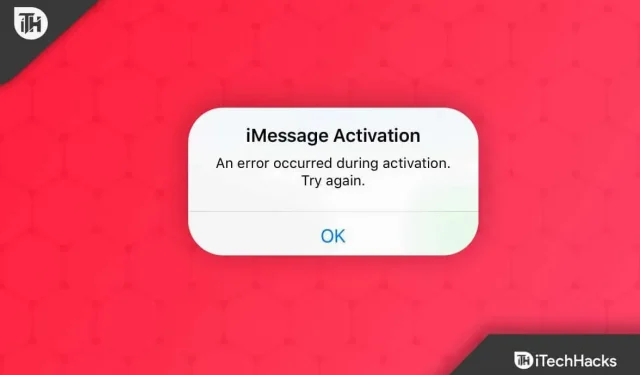
Facetime je nejrozšířenější funkce na produktech Apple, která vám umožňuje bezplatně uskutečňovat video nebo audio hovory s rodinou, přáteli a blízkými. Bohužel Facetime má jednu nevýhodu: nemůžete mít telefonní rozhovory déle než 6-7 minut. Poté Facetime stále mrzl nebo mrzl .
Podle některých zpráv však mohou po nastavení nových telefonů iPhone 14 a iPhone 14 Pro nastat problémy s iMessage a FaceTime . A víš ty co? Apple překvapivě také uvádí, že uživatelé mohou mít na nových modelech iPhone 14 problémy s iMessage a FaceTime.
Ale nebojte se, máme několik dočasných oprav, které vám pomohou vyřešit různé problémy s iMessage a FaceTime na iPhone 14 a iPhone 14 Pro .
Obsah:
- 1 Jaké problémy nastanou po aktivaci na iPhone 14?
- 2 Opravte problémy s iMessage a FaceTime po aktivaci iPhone 14
- 2.1 Vynucení ukončení Facetime/iMessage a restartování zařízení
- 2.2 Zakažte a znovu povolte FaceTime v Nastavení
- 2.3 Aktualizujte verzi iOS
- 2.4 Oprava 4: Odstraňování problémů se špatným připojením
- 2.5 Zkontrolujte připojení Wi-Fi
- 2.6 Zkontrolujte, zda jsou vaše datum a čas nastaveny automaticky
- 2.7 Zkontrolujte stav systému Apple pro iMessage
- 2.8 Resetovat všechna nastavení
- 2.9 Proč iMessage a FaceTime čekají na chybu aktivace na iPhone 14?
- 2.10 Z autorského stolu
Jaké problémy nastanou po aktivaci na iPhone 14?
Uživatelé iPhone 14 mají spoustu problémů. Některé z nich jsou však uvedeny níže:
- Nepřijímají FaceTime a iMessage.
- Místo modré toastové zprávy uživatelé vidí zelenou.
- Zdá se, že ve zprávách jsou dvě samostatná vlákna.
- Příjemcům se zobrazují nesprávně odeslané zprávy.
Pokud se potýkáte s problémy se svým iPhone 14, zde je několik kroků, které můžete podniknout k jejich vyřešení.
Opravte problémy s iMessage a FaceTime po aktivaci iPhone 14
Tyto metody můžete vyzkoušet k vyřešení problémů s Facetime a iMessage na řadě iPhone 14. Chcete-li tento problém vyřešit, postupujte podle níže uvedených oprav:
Vynutit ukončení Facetime/iMessage a restartovat zařízení
Nejprve vynutíme zavření aplikace iMessage nebo nejnovější FaceTime a restartujeme naše iPhony. Zařízení iOS můžete restartovat kliknutím na tlačítko Restartovat v levém horním rohu nabídky Apple.
V nastavení deaktivujte a znovu povolte FaceTime
Jako druhý krok musíte zapnout a vypnout FaceTime. Chcete-li to provést, musíte navigaci a ruční vypnutí. Po deaktivaci FaceTime je třeba vaše zařízení restartovat, než jej budete moci znovu povolit. Pokud nerozumíte tomu, co vám říkáme, postupujte takto:
- Nejprve přejdeme do nabídky nastavení.
- Poté vyhledejte a klepněte na FaceTime. Pak jej vypněte.
- Po deaktivaci FaceTime nyní restartujte svůj smartphone.
- Nakonec FaceTime znovu zapněte v Nastavení > FaceTime.
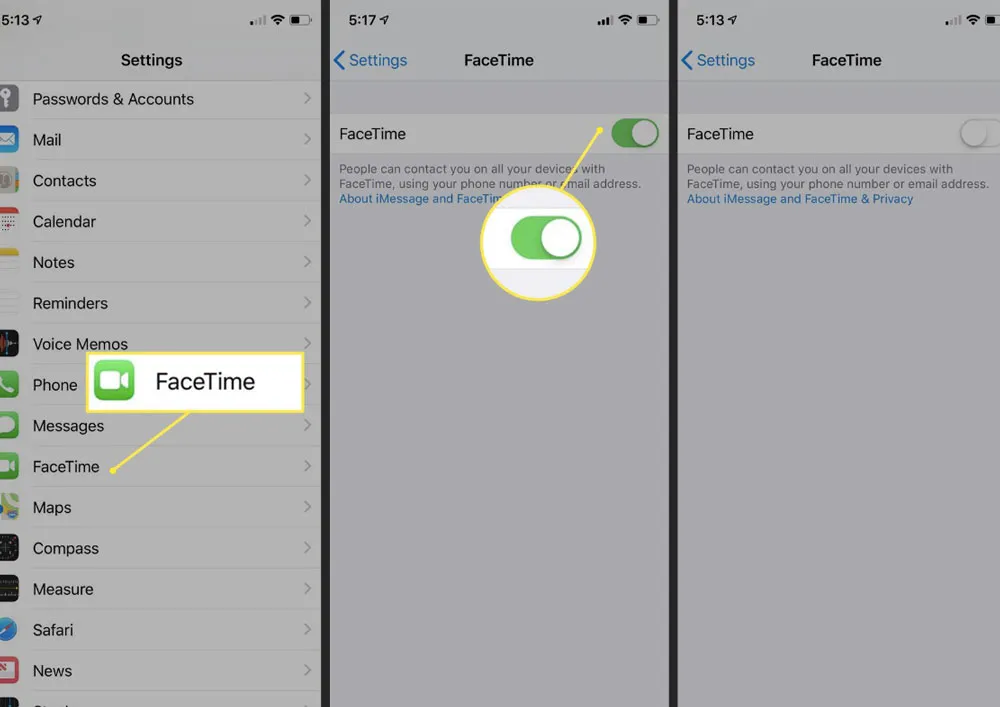
Aktualizujte verzi iOS
Uživatelé toto řešení obvykle používají. Uživatelé iPhone 14 bohužel nemusí vědět, že každá malá aktualizace iOS 16 je kritická a je třeba nainstalovat iOS 16, aby byly jejich iPhony stabilnější. Pokud jste tedy na svém smartphonu řady iPhone 14 neaktualizovali iOS 16 na nejnovější verzi, můžete podle následujících kroků zkontrolovat, zda používáte nejnovější verzi nebo ne:
- Nejprve otevřete nabídku nastavení.
- Poté vyberte Obecné.
- Nyní v nabídce klikněte na Aktualizace softwaru.
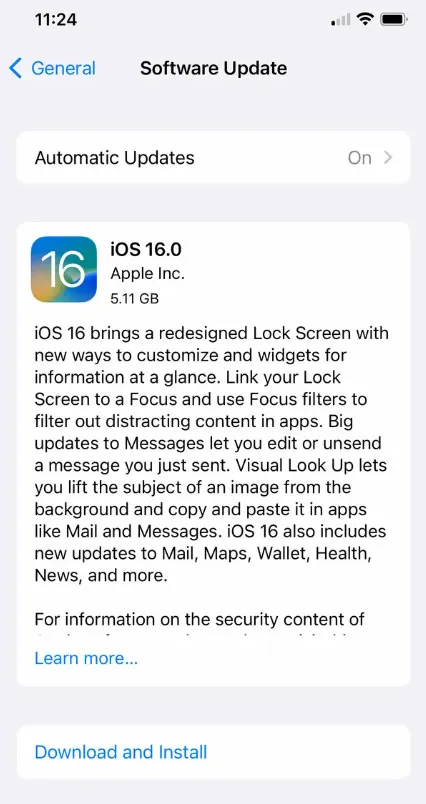
- Nakonec zkontrolujte a aktualizujte firmware vašeho zařízení jeho stažením a instalací.
Oprava 4: Odstraňování problémů se špatným připojením
Jsou známé chyby, které způsobují, že FaceTime přestává fungovat, a toto je jedna z nich. Pokud FaceTime otevíráte poprvé, může se vám zobrazit zpráva „Čekání na aktivaci“.
Když FaceTime zastaví problém čekající na aktivaci, možná budete moci problém vyřešit tak, že jej zapnete a znovu vypnete. Následují kroky,
- Nejprve přejděte do nastavení
- Poté klikněte na FaceTime
- Nyní přepněte tlačítko vedle Facetime a poté jej znovu zapněte.
Zkontrolujte připojení k síti W-Fi
Pokud používáte Wi-Fi nebo mobilní zařízení, můžete připojení zkontrolovat v Ovládacím centru nebo v horní části obrazovky iPhonu.
Pokud v telefonu používáte iMessage/FaceTime, ujistěte se, že je povoleno „Použít mobilní data“. Pokud používáte iPhone, můžete tak učinit podle následujících kroků:
- Nejprve přejdeme do nastavení .
- Poté klikněte na Cellular .
- Nakonec přejděte dolů seznamem aplikací a ujistěte se, že je zapnutý Face Time.
Zkontrolujte, zda jsou datum a čas nastaveny automaticky
Pokud vaše iMessage/FaceTime padá nebo se zastavuje, najdete podivnou opravu v nastavení data a času. Na iPhonu 14 nebo jakémkoli jiném zařízení se musíte ujistit, že je nastavení data a času zapnuto automaticky. Pokud však nevíte, jak na to, postupujte podle níže uvedených kroků a opravte problémy s iMessage a FaceTime:
- Otevřete nastavení
- Klepněte na Obecné
- Vyberte datum a čas
- Chcete-li automaticky nastavit čas a datum, vyberte možnosti nastavené automaticky.
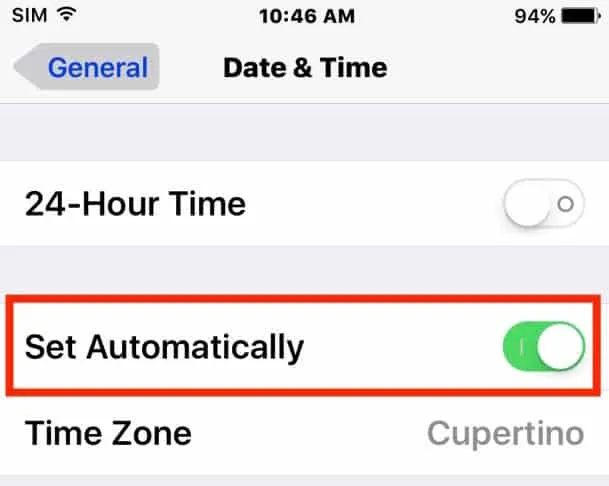
Zkontrolujte stav systému Apple pro iMessage
Systém Apple včetně iMessage se při pádu zastaví. Z tohoto důvodu zkontrolujte stav systému Apple pro iMessage, abyste se ujistili, že funguje správně. Stav svého systému můžete zkontrolovat na webových stránkách společnosti Apple.
Kruh vedle iMessage by měl být zelený, pokud funguje. Červené a žluté kroužky vedle iMessage však znamenají, že služba nefunguje. Jediné, co zbývá udělat, je počkat na vyřešení vnitřních problémů, než se můžete tohoto problému zbavit.
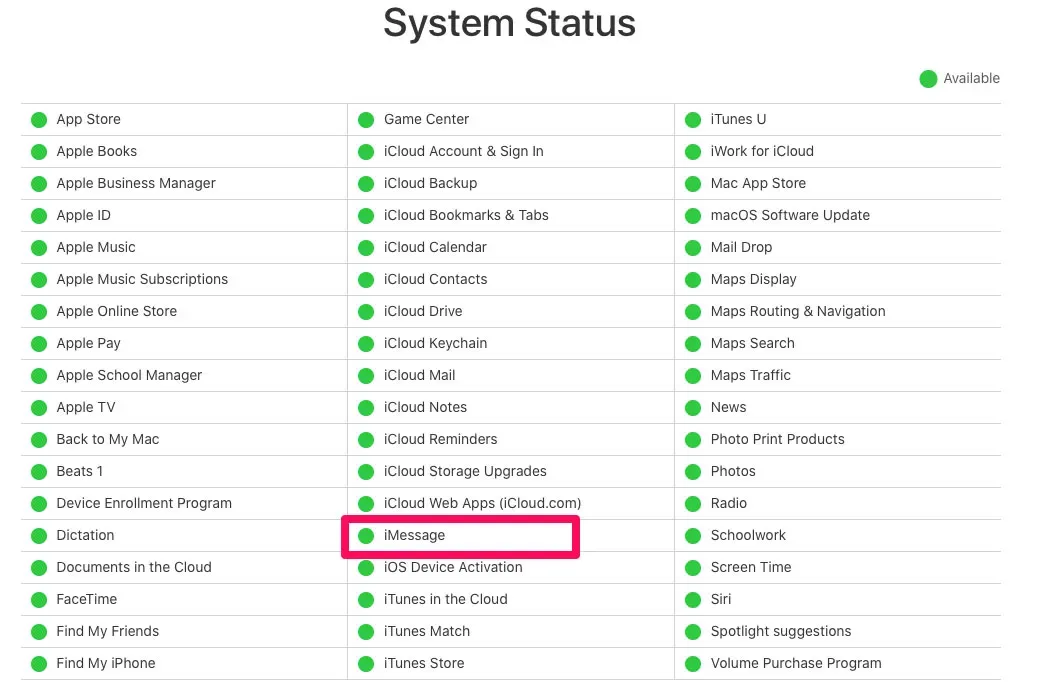
Resetovat všechna nastavení
Nakonec, pokud pro vás žádné z předchozích řešení nefungovalo a máte problém s iMessage a FaceTime na vašem iPhone, můžete resetovat všechna nastavení. Obnoví všechna systémová nastavení na výchozí hodnoty. Data programu i místní soubory se však ukládají současně. Zde jsou kroky k obnovení továrního nastavení:
- Nejprve otevřete Nastavení.
- Poté klikněte na Obecné.
- Poté přejděte dolů a klikněte na Reset.
- Nakonec klikněte na Obnovit všechna nastavení > Obnovit a po zobrazení výzvy zadejte svůj PIN/heslo.
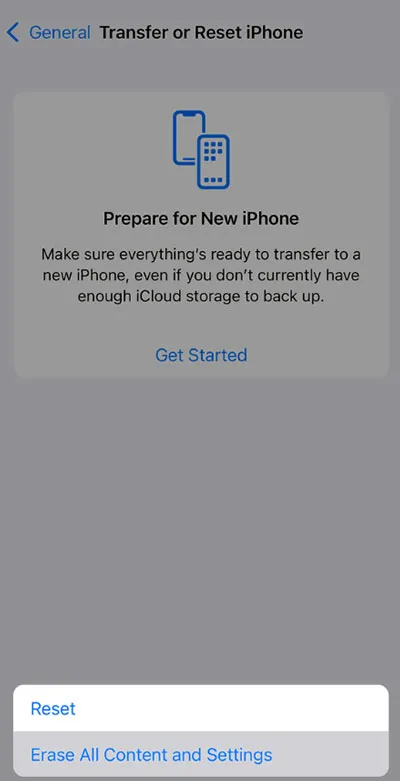
Proč iMessage a FaceTime čekají na chybu aktivace na iPhone 14?
Pokud je síť mimo provoz, servery jsou zaneprázdněné nebo pokud na vašem iPhone 14 není správně nastaveno datum a čas a neaktualizovali jste iOS 16 na nejnovější verzi, můžete obdržet chybu čekající na aktivaci pro Facetime nebo iMessage.
Z autorského stolu
Stačí jen pár kroků, aby vaše FaceTime hovory opět fungovaly bezchybně! Nejjednodušší řešení mohou znamenat velký rozdíl. Zde je návod, jak vyřešit problém s iMessage a FaceTime po aktivaci iPhone 14. Doufáme, že vám tento průvodce pomůže. Také, pokud máte nějaké dotazy, napište prosím komentář níže.



Napsat komentář